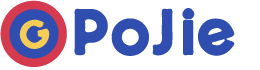OneKey一键还原(原OneKey ghost)是雨林木风开发的一款设计专业、操作简便,在Windows 下对任意分区进行一键还原恢复、备份的绿色软件。OneKey 一键还原支持在基本磁盘mbr、基本磁盘gpt、动态磁盘mbr、动态磁盘gpt上恢复gho、wim系统并且自动引导,系统本身需支持对应环境启动。
软件介绍
电脑一键备份还原 OneKey一键还原 (原OneKey ghost) 是 雨林木风 开发的一款设计专业、操作简便,在Windows 下对任意分区进行一键还原恢复、备份的绿色软件。OneKey 一键还原支持在基本磁盘mbr、基本磁盘gpt、动态磁盘mbr、动态磁盘gpt上恢复gho、wim系统并且自动引导,系统本身需支持对应环境启动。
软件截图

软件特点
- 特点1: 电脑 系统 一键 备份
- 特点2:电脑 系统 一键 还原
- 特点3:小白 一键 上手
使用说明
1、首先,我们打开OneKey一键还原主菜单界面,然后点击菜单界面的“一键备份”即可,如图所示:

2、这个时候屏幕中就会弹出提示:程序将立即重启电脑并执行备份操作,确定路径无误之后我们点击“确定”即可,如图所示:
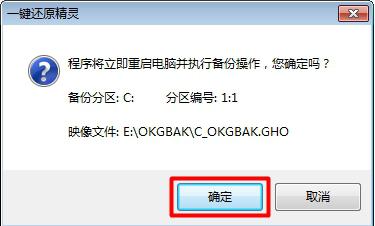
3、等待电脑重启之后,在系统选择界面会多处一个“onekey recovery genius”选项,电脑将会自动选择这个选项进入到备份系统的操作当中,如图所示:

4、最后就是系统备份的详细过程,备份过程当中我们只需静静等待备份完成即可,如图所示:
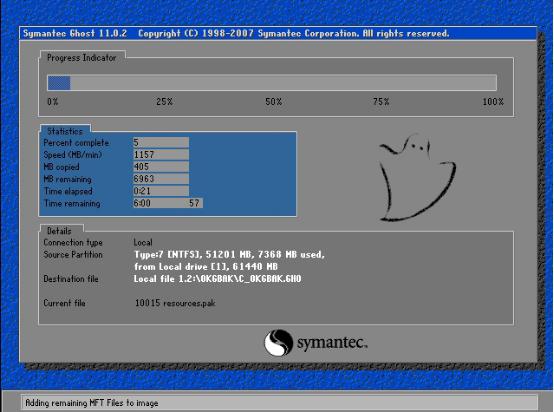
通过以上方法步骤操作之后,我们就可以轻松的将系统备份了,对于那些刚刚入门的新手用户们来说同样能够进行电脑系统进行备份,这款OneKey一键还原工具是用户们不错的选择。
系统还原教程:
1、首先,进入OneKey一键还原主菜单界面,这时我们会在软件窗口看到最后一次电脑备份系统的时间,我们点击窗口界面当中的“一键还原”即可,如图所示:
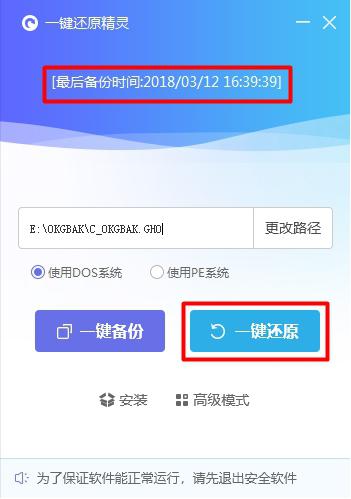
2、这时系统会弹出提示:程序将立即重启电脑并执行还原操作,告知我们说备份的磁盘分区以及备份路径,确认无误之后我们只需点击“确定”按钮即可,如图所示:

3、等待电脑重新启动之后,在系统选择界面当中会多处一个“onekey recovery genius”选项,电脑会自动选择这个选项进入到还原系统的操作过程,如图所示:
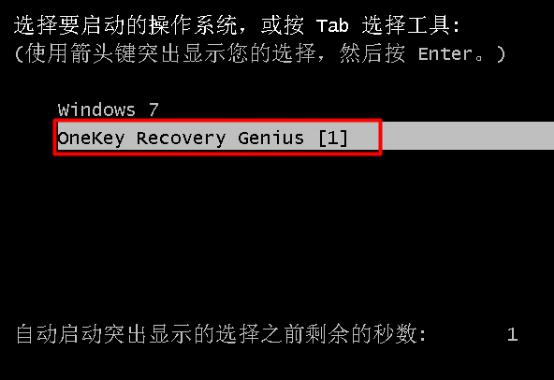
4、最后我们就能看到OneKey一键还原正在还原系统的过程,我们只需要静静等待系统还原即可,系统还原完成之后会自动回到电脑系统当中,如图所示:
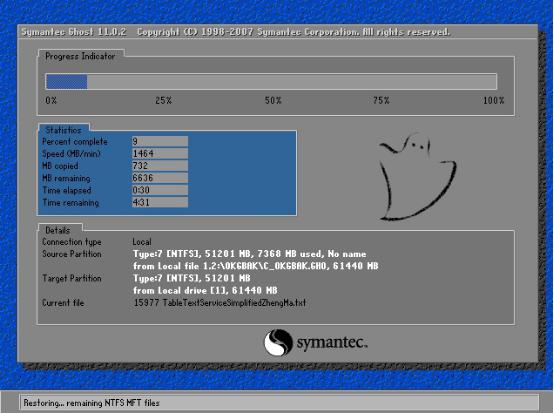
下载地址
百度网盘:https://pan.baidu.com/s/1UVh-B-ZRzEzQ-sJaUzToJQ
提取码:6ziw
提取码:6ziw